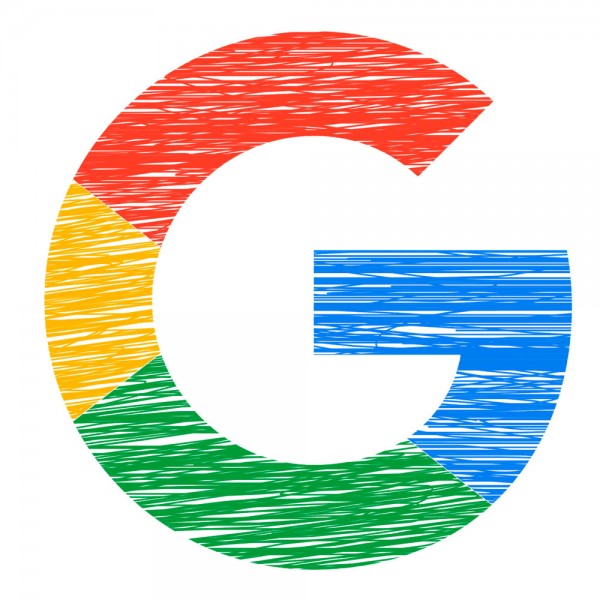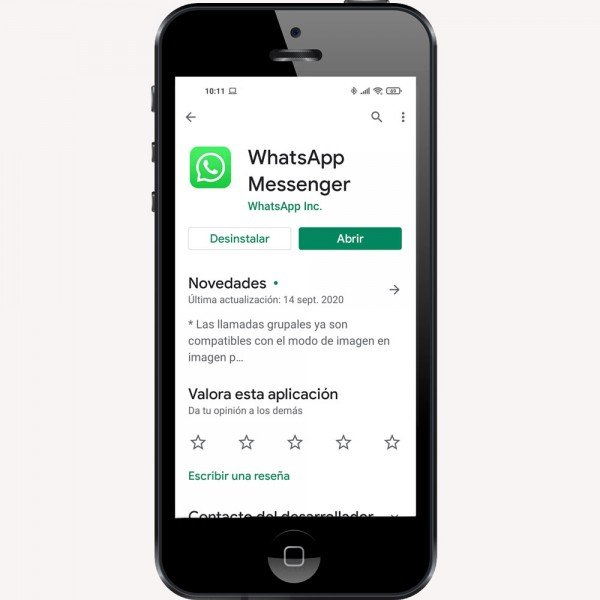Cómo activar el traductor de páginas web de Chrome
Traduce páginas web desde cualquier idioma de forma automática
Si todavía tienes abierta una pestaña en tu navegador para traducir textos de otros idiomas que no entiendes, es que te estás perdiendo una función muy práctica de Google Chrome para hacerlo de forma automática y sin pulsar ningún botón..
Y es que, el navegador de Google dispone de un traductor de páginas web automático que te permite leer cualquier página web en cualquier idioma, ya sea japonés, armenio o el tan utilizado inglés, en un instante. Si no ves en tu barra de direcciones un icono para poder traducir el idioma es que no lo tienes predeterminado. Te enseñamos a activar el traductor de Chrome para que no pierdas ni un segundo de tu tiempo intentando entender o traducir.
Ver también: Qué otros traductores además de Google merece la pena conocer
Pasos para activar el traductor de Chrome para páginas web
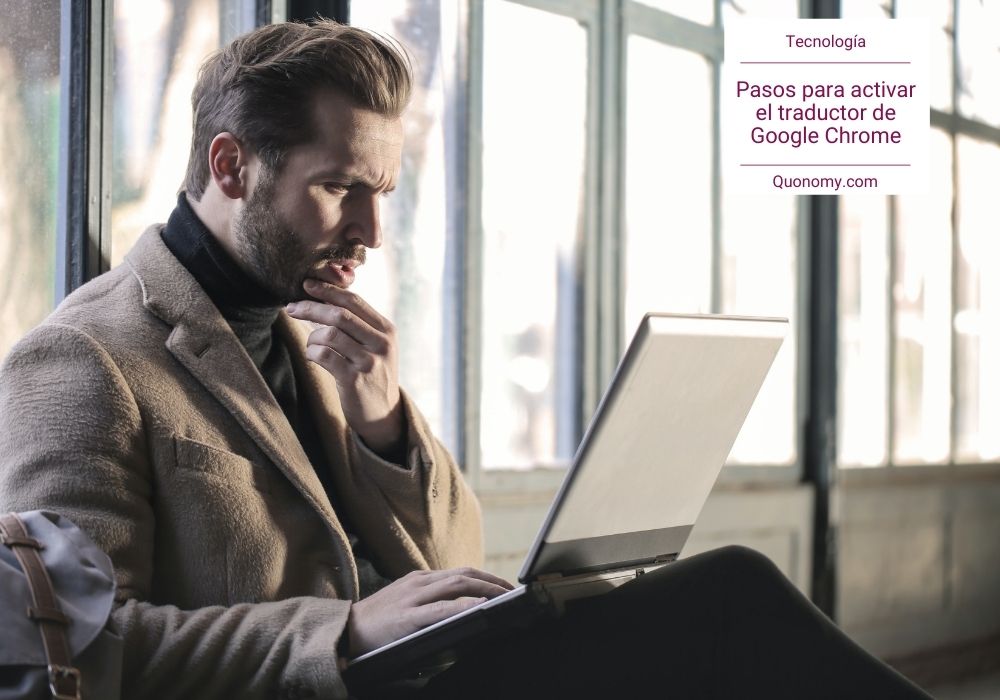
El navegador de Google Chrome, de forma predeterminada tiene activada una función para poder traducir páginas web a un idioma distinto del que usas habitualmente. Por ejemplo, si abres una página en inglés, podrás traducirla al español tan solo pinchando en el icono que aparece en la barra de direcciones y, pulsando en el idioma de destino (que generalmente es el tuyo) al que quieres traducir.
Ver también: English challenge: test de inglés para ponerte a prueba
Sin embargo, si tu ordenador lo usan varias personas y cada una ha estado pulsando diversas opciones o si has pinchado en muchas ocasiones la opción de no traducir, esta opción puede no aparecer en el futuro. Si es tu caso y ya no aparece el icono que ofrece una traducción automática en Google Chrome, sigue estos pasos para reactivarla.
Nota: si estás usando una versión antigua de Chrome y no ves las opciones que te mostramos a continuación, es posible que debas descargarte una versión más reciente.
1. Entra en el menú de Google Chrome (puedes pinchar en los tres puntos que aparecen al final de la barra de direcciones de tu navegador) y abre la opción "Configuración".
2. Busca idiomas en el buscador o pincha en la Configuración avanzada para llegar hasta la opción "Idiomas".
3. Para activar la traducción en un idioma específico, haz clic en los tres puntos junto al idioma del que quieres obtener de forma habitual una traducción automática y marca la opción "Ofrecer la traducción de páginas en este idioma".
4. Puedes agregar tantos idiomas como traducciones quieres obtener haciendo clic en "Agregar idiomas", desde los tres puntitos podrás activar o desactivar la traducción automática de páginas.
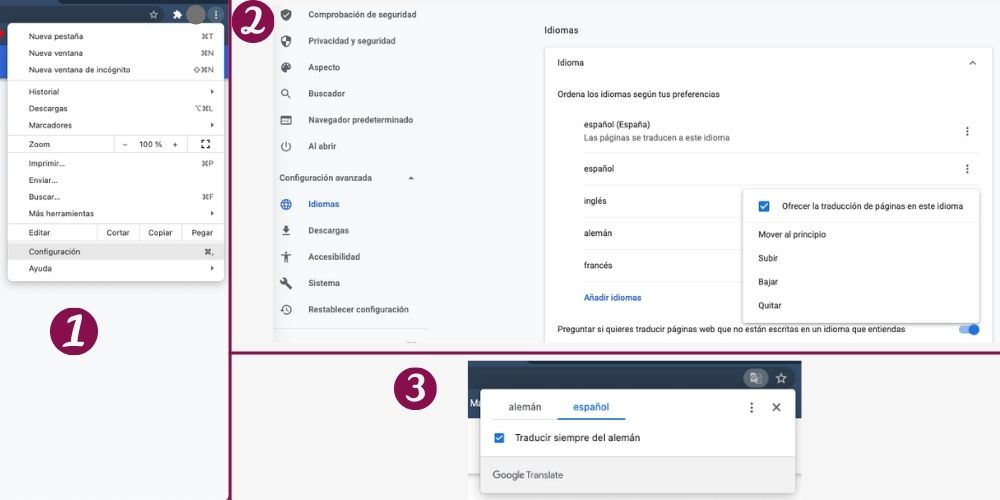
No hace falta que pulses Guardar, una opción que no existe en muchas de las funciones de Configuración; con marcar la casilla correspondiente habrás terminado los pasos para activar el traductor de páginas web de Chrome.
Después de realizar estos pasos, se sugerirá una traducción si se abren páginas en otros idiomas en el navegador.
Cuando estés navegando por páginas web en otro idioma puedes tanto hacer clic en el icono del Traductor de Google en la barra de direcciones para traducir al idioma deseado o hacer clic en "Opciones" en la sugerencia de traducción y seleccionar "Traducir siempre" para que las páginas se traduzcan automáticamente.
Habilitar la traducción de páginas si la he deshabilitado
Si en algún momento, por error, has pulsado "Nunca traducir páginas del inglés" y el navegador ya no está traduciendo automáticamente de ese idioma, puedes volver a activarlo siguiendo estos pasos:
1. Entra en la Configuración de Chrome y ve a Idiomas.
2. Fíjate en la lista de idiomas que te salen y ve al que te interesa, haz clic en la configuración de la derecha (los tres puntos) y activa la opción "Ofrecer la traducción de páginas en este idioma".
Si activas la opción "Traducir siempre del..." en el icono que aparece en la barra de direcciones, no tendrás que pulsarlo para obtener una traducción. En caso de que quieras seguir teniendo la opción de poder traducir páginas web pero que no lo haga de forma automática, sino cuando seleccionas la opción, solo tienes que desmarcar la opción "Traducir siempre del..."
Otras funciones de Google que debes conocer
Qué atajos de Google Chrome te ayudarán a ahorra tiempo: Usando estos "shorcuts" puedes evitar tener que estar pasando constantemente del teclado al clic con el ratón docenas de veces. Puede que pienses que no vas a recordar tanta clave pero, una vez interiorizado cambiará la forma en la que navegas por Internet.
Qué es Google AutoDraw: hoy en día solo es necesario acceder a Google AutoDraw para crear dibujos profesionales a partir de unos cuantos garabatos. Parece imposible pero es más que real, además de sencillo y rápido.
Por qué debes tener cuidado con el modo incógnito de Google Chrome: Si utilizas el modo incógnito de navegación desde tu tu trabajo pensando que tu jefe no sabrá qué páginas visitas o lo haces desde casa para acceder a páginas webs sin que nadie lo sepa, debes saber que el modo incógnito de Google es menos privado de lo que crees, ¿quieres saber por qué?
Cuántos datos consume Google Maps de tu tarifa móvil: Si vas a realizar un viaje en coche y quieres usar el gps ya que desconoces la ruta y no quieres perderte, conoce cuántos datos consume Google Maps de tu tarifa móvil y cómo puedes reducir ese consumo.